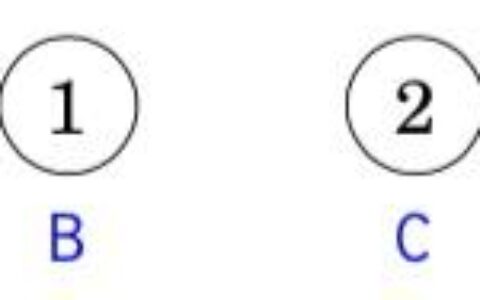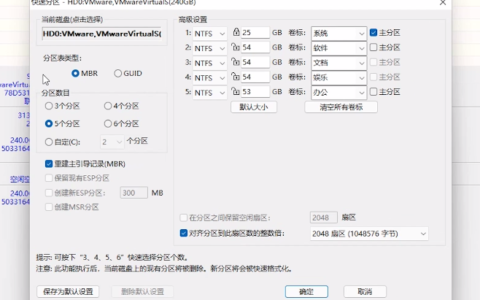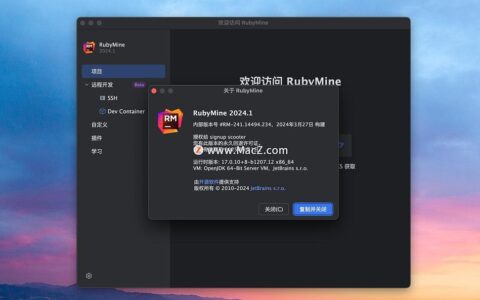《DFZU2EG_4EV MPSoC之嵌入式Linux开发指南》第六章 Petalinux设计流程实战 1)实验平台:正点原子 DFZU2EG_4EV MPSoC开发板 2) 章节摘自【正点原子】DFZU2EG_4EV MPSoC开发板之嵌入式Linux 3)购买链接:https://detail.tmall.com/item.htm?&id=692450874670 4)全套实验源码+手册+视频下载地址:MPSoC开发板 – 正点原子资料下载中心 1.0.0 文档 5)正点原子官方B站:正点原子官方的个人空间-正点原子官方个人主页-哔哩哔哩视频 6)Linux技术交流sigusoft群:299746173 第六章 Petalinux设计流程实战 PetaLinux工具提供了在Xilinx处理系统上自定义、构建和部署嵌入式Linux解决方案所需的一切。该解决方案旨在提高设计生产力,可与Xilinx硬件设计工具一起使用,以简化针对Zynq SoC的Linux系统的开发。本章我们以使用Petalinux定制Linux系统为例,实战Petalinux的设计流程,看下Petalinux如何简化Linux系统的开发。 6.1 Zynq UltraScale+ MPSoC嵌入式软件栈概述 要想在Zynq UltraScale+ MPSoC中搭建运行Linux,我们需要先简单的了解下其嵌入式软件栈,如下图所示:









































2024最新激活全家桶教程,稳定运行到2099年,请移步至置顶文章:https://sigusoft.com/99576.html
版权声明:本文内容由互联网用户自发贡献,该文观点仅代表作者本人。本站仅提供信息存储空间服务,不拥有所有权,不承担相关法律责任。如发现本站有涉嫌侵权/违法违规的内容, 请联系我们举报,一经查实,本站将立刻删除。 文章由激活谷谷主-小谷整理,转载请注明出处:https://sigusoft.com/35379.html